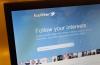両方を使用して複数の写真を削除できます Facebookのウェブサイト との公式Facebookアプリ アンドロイド, iOS と ウインドウズの電話 デバイス。 すべての場合において、複数の写真を削除する唯一の方法は、アルバム全体を削除することです。これにより、アルバムに含まれるすべての写真が消去されます。 アルバム全体を削除したくない場合は、Webサイトと公式Facebookアプリの両方を使用すると、画像を個別にすばやく簡単に削除できます。
FacebookのWebサイトを使用して写真を削除する
ステップ1:画面上部のメニューで自分の名前をクリックして、Facebookタイムラインを開きます。
今日のビデオ

名前の横にあるプロフィール写真をクリックして、タイムラインを開くこともできます。
画像クレジット: Facebookの画像提供
ステップ2: クリック 写真 タブをクリックして、写真とアルバムのリストを表示します。

Facebook(Chrome)
画像クレジット: Facebookの画像提供
ステップ3:削除する写真の上にマウスを置いて、 編集 写真の上隅に表示されるボタンをクリックして選択します この写真を削除. 削除する写真ごとにこのプロセスを繰り返します。 これは、FacebookWebサイトを使用して個々の写真を削除する最も簡単な方法です。

このメニューを使用して写真をダウンロードし、削除する前にコンピューターにバックアップすることもできます。
画像クレジット: Facebookの画像提供
ステップ4:アルバムを削除するには、 アルバム アルバムのリストを表示するためのリンク。

Facebook(Chrome)
画像クレジット: Facebookの画像提供
ステップ5:削除するアルバムを選択します。 アルバムを削除する前にアルバムから写真を移動するには、写真の上にマウスを置いて、 編集 写真の右上隅に表示されるボタンをクリックして、 他のアルバムに移動.

アルバムは、作成された順に一覧表示されます。
画像クレジット: Facebookの画像提供
ステップ6: クリック 装備 アイコンをクリックして選択します アルバムを削除. プロンプトが表示されたら、アルバムを削除することを確認します。

[編集]ボタンをクリックしてから[ゴミ箱]ボタンをクリックして、アルバムを削除することもできます。
画像クレジット: Facebookの画像提供
モバイルデバイス用の公式Facebookアプリを使用して写真を削除する
ステップ1:をタップします メニュー アプリの右上隅にあるアイコン。 このボタンやその他のボタンの外観は、使用しているデバイスの種類によって若干異なります。

このスクリーンショットは、Android5.0を実行しているSamsungGalaxyS5からのものです。
画像クレジット: Facebookの画像提供
ステップ2:タッチ 写真 アプリの見出しの下にあるボタン。

[写真]ボタンを表示するには、下にスクロールする必要がある場合があります。
画像クレジット: Facebookの画像提供
ステップ3: クリック アップロード タブ。

Facebook(Android 5.0)
画像クレジット: Facebookの画像提供
ステップ4:削除する写真を選択し、 メニュー 上隅のアイコンを選択し、 写真を削除.

[写真の削除]ボタンを見つけるには、ポップアップダイアログを下にスクロールする必要がある場合があります。
画像クレジット: Facebookの画像提供
ステップ5:タップ 消去 写真を削除することを確認します。

Facebook(Android 5.0)
画像クレジット: Facebookの画像提供
ステップ6:メインに戻る 写真 画面とタッチ アルバム、アルバム全体を削除する場合。

デバイスによっては、[アルバム]ボタンを表示するために右にスワイプする必要がある場合があります。
画像クレジット: Facebookの画像提供
ステップ7:タッチ メニュー 上隅にあるアイコンをタップしてからタップします 消去.

Facebook(Android 5.0)
画像クレジット: Facebookの画像提供
ステップ8:タップ 消去 アルバムとそのすべての写真を消去することを確認します。

Facebook(Android 5.0)
画像クレジット: Facebookの画像提供
警告
削除した写真は復元できませんので、ご注意ください。
ヒント
Facebookにアップロードした写真のみを自分で削除できます。 他の誰かがアップロードしたあなたの写真があり、それを削除したい場合は、そのFacebookユーザーに連絡して、写真の削除をリクエストしてください。
管理しているページから写真を削除するには、そのページにアクセスして[ 写真 タブ。 削除する画像の上にマウスを置いて、 編集 画像の右上隅に表示されるボタンをクリックして、 この写真を削除.
Facebookで画像が表示されないようにするための解決策は、削除だけではありません。 Facebookにアルバムを残したいが、他の人に見られたくない場合は、アルバムのプライバシー設定を調整します。 アルバムを開いて、 オーディエンス選択ツール 自分だけが表示できるようにアルバムを設定します。